|
レイアウトを編集して[変更を適用]する
テンプレートを編集するには、レイアウトパネル上のチャプタやセクションのレイアウトを編集する必要があります。最初は用意されているレイアウトを複製してレイアウトを編集してみましょう。レイアウトパネルのチャプタやセクションをレイアウトを削除や複製することができます。
チャプタやセクションの基本的なレイアウトは、横向きのチャプタやセクションを選択して行います。チャプタやセクションのレイアウトを作成します。配置したオブジェクトの設定ポイントは
縦向きに反映させるのか
ブック上で編集可能にするのか
の2点です。オブジェクトを配置したままでは、縦向きのレイアウトには反映されません。またブック上で編集することはできません。必要に応じてオブジェクトを縦向きに反映し、変更したいオブジェクトは編集できるようにします。
サンプルのテンプレートにはテキストが含まれていますが、これらのテキストは
ロレム・イプサム
というダミー文字です。意味のないそれらしい文字列が並んでいます。テンプレートを作成する場合は、日本語のダミー文字を挿入してもかまいません。サンプルのダミーテキストであることがわかるようにしておきましょう。
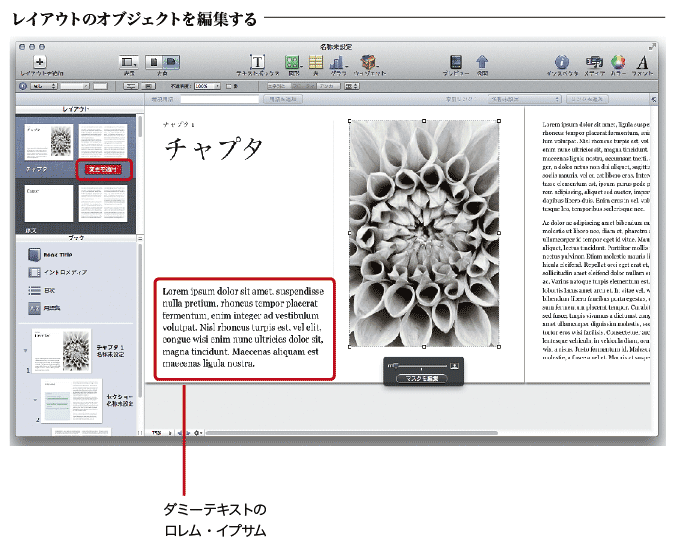
テキストを変更したりオブジェクトを追加したり変更すると、レイアウトパネルに[変更を適用]という赤いボタンが表示されます。赤いボタンをクリックすると、レイアウトパネルのチャプタやセクションに変更したレイアウトが反映されます。
誤ってレイアウトを変更してしまったときは、編集メニューの[やり直す(command+Z)]で[変更を適用]ボタンが表示されなくなるまでやり直して元に戻します。[変更を適用]ボタンをクリックして変更内容を確定しても、アンドゥしてもとに戻すことが可能です。
横向きのオブジェクトを縦向きでも表示する
デフォルトのレイアウトで配置されているテキストボックスやオブジェクトは、横向きでも縦向きでも共有されています。横置きレイアウトのテキストボックス内のテキストを差し換えると、差し換えたテキストはそのまま縦向きでも表示されます。これはテキストボックスが横向きと縦向きで共有されたいるためです。
しかしブックパネル内のチャプタやセクションの横向きのページにテキストボックスやオブジェクトを配置しても、縦向きのページには反映しません。チャプタやセクションに貼り込んだオブジェクトはそのままでは横向きと縦向きで共有することはできないのです。
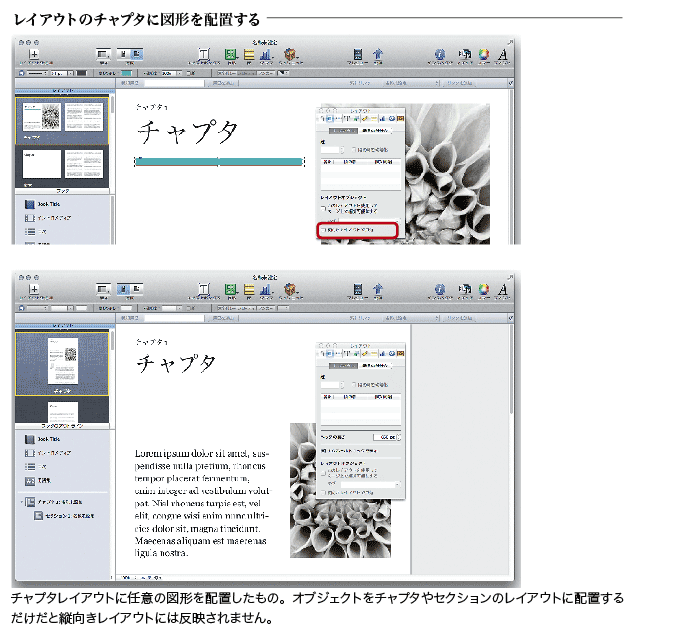
オブジェクトを共有するためには、ブックパネルではなくレイアウトパネル内のチャプタやセクションにオブジェクトを作成する必要があります。オブジェクトを共有する場合は、オブジェクトは必ず横置きレイアウトに作成します。
横置きレイアウトに共有したいオブジェクトを配置した後、インスペクタを開きます。レイアウトパネル上で共有したいオブジェクトを選択し、インスペクタのレイアウトパネルのレイアウトタブを表示します。パネルの下にある
縦組みのレイアウトで共有
をチェックします。[縦組みのレイアウトで共有]をチェックしたオブジェクトは縦向きレイアウトにも反映されます。横向きレイアウトで配置した共有オブジェクトは縦向きレイアウトで編集することができます。
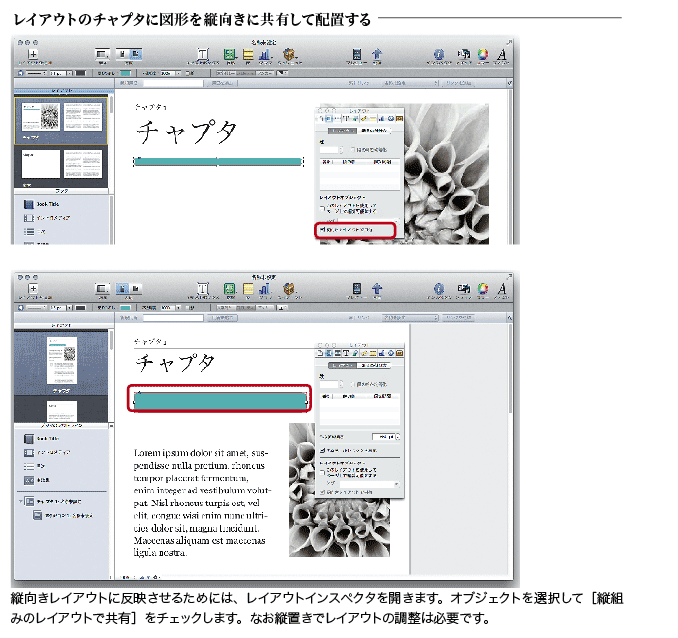
レイアウトパネル上のテキストを編集可能にする
ブックパネル内で配置したオフジェクトを編集可能にするには、インスペクタのレイアウトパネルのレイアウトタブを表示します。レイアウトタブ内にある
このレイアウトを使用して
ページ上で編集可能にする
をチェックします。ブックパネル内に反映されたオブジェクトが選択可能になり、オブジェクトを編集することができます。
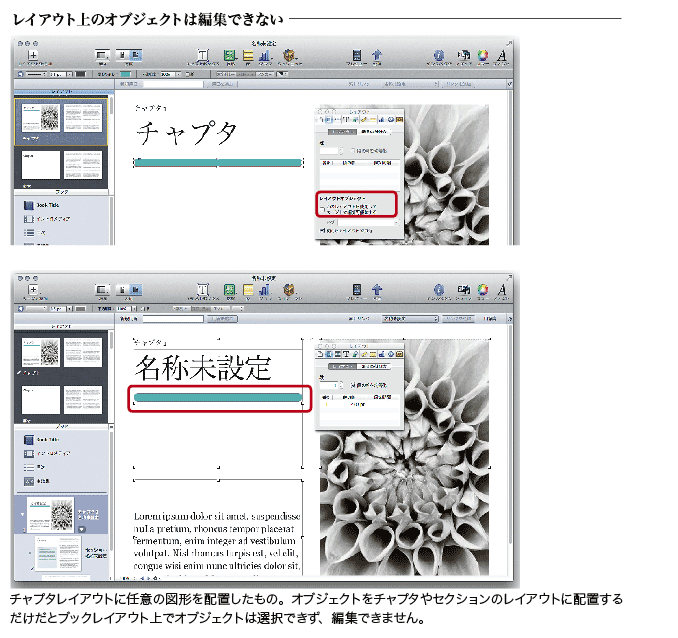
レイアウトパネル上の横向きに配置したオブジェクトを「縦組みのレイアウトで共有」と「このレイアウトを使用してページ上で編集可能にする」の両方をチェックすると、縦向きレイアウトに配置されたオブジェクトも縦向きのブック上で編集することが可能になります。
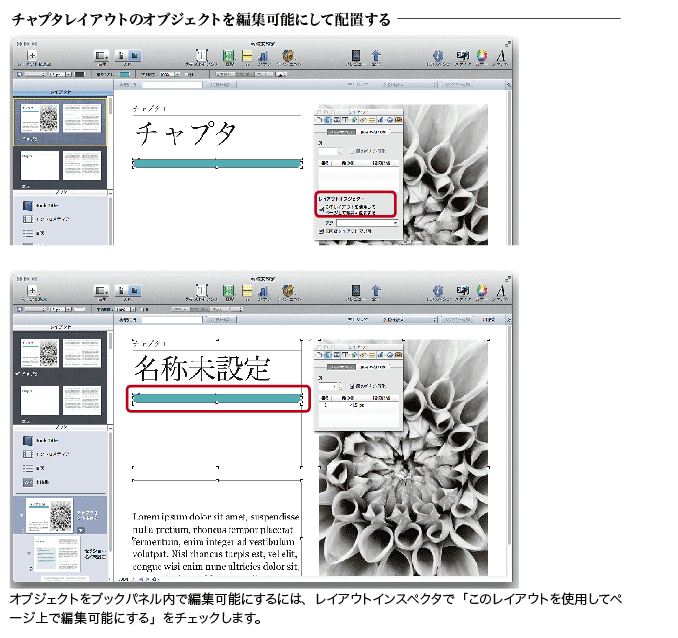
レイアウトパネルを編集するとき、ブック内で編集しないオブジェクトと、編集するオブジェクトを決めておく必要があります。作成したテキストボックスは、テキストを変更する場合、必ず「このレイアウトを使用してページ上で編集可能にする」をチェックする必要があります。
|
